Trong thời đại công nghệ số như hiện nay, việc giữ liên lạc thông suốt đóng vai trò vô cùng quan trọng. Zalo, ứng dụng nhắn tin và gọi điện miễn phí hàng đầu Việt Nam, đã trở thành người bạn đồng hành không thể thiếu của hàng triệu người dùng. Vậy làm thế nào để Tải Zalo Cho Macbook và trải nghiệm ứng dụng một cách tiện lợi nhất trên máy tính của bạn? Hãy cùng Game Quốc Tế tìm hiểu chi tiết qua bài viết dưới đây.
Zalo Cho Macbook – Giải Pháp Kết Nối Hoàn Hảo
Zalo trên Macbook mang đến cho người dùng những lợi ích vượt trội so với việc sử dụng trên điện thoại, đặc biệt là trong môi trường làm việc và học tập. Với giao diện trực quan, dễ sử dụng, bạn có thể dễ dàng:
- Trò chuyện nhóm hiệu quả: Tạo nhóm chat với số lượng thành viên lớn, chia sẻ file, hình ảnh, video một cách nhanh chóng.
- Nâng cao hiệu suất công việc: Dễ dàng chia sẻ tài liệu, lên lịch họp, nhắc nhở công việc ngay trên Zalo.
- Kết nối mọi lúc mọi nơi: Đồng bộ tin nhắn, danh bạ trên mọi thiết bị, giúp bạn không bỏ lỡ bất kỳ thông tin quan trọng nào.
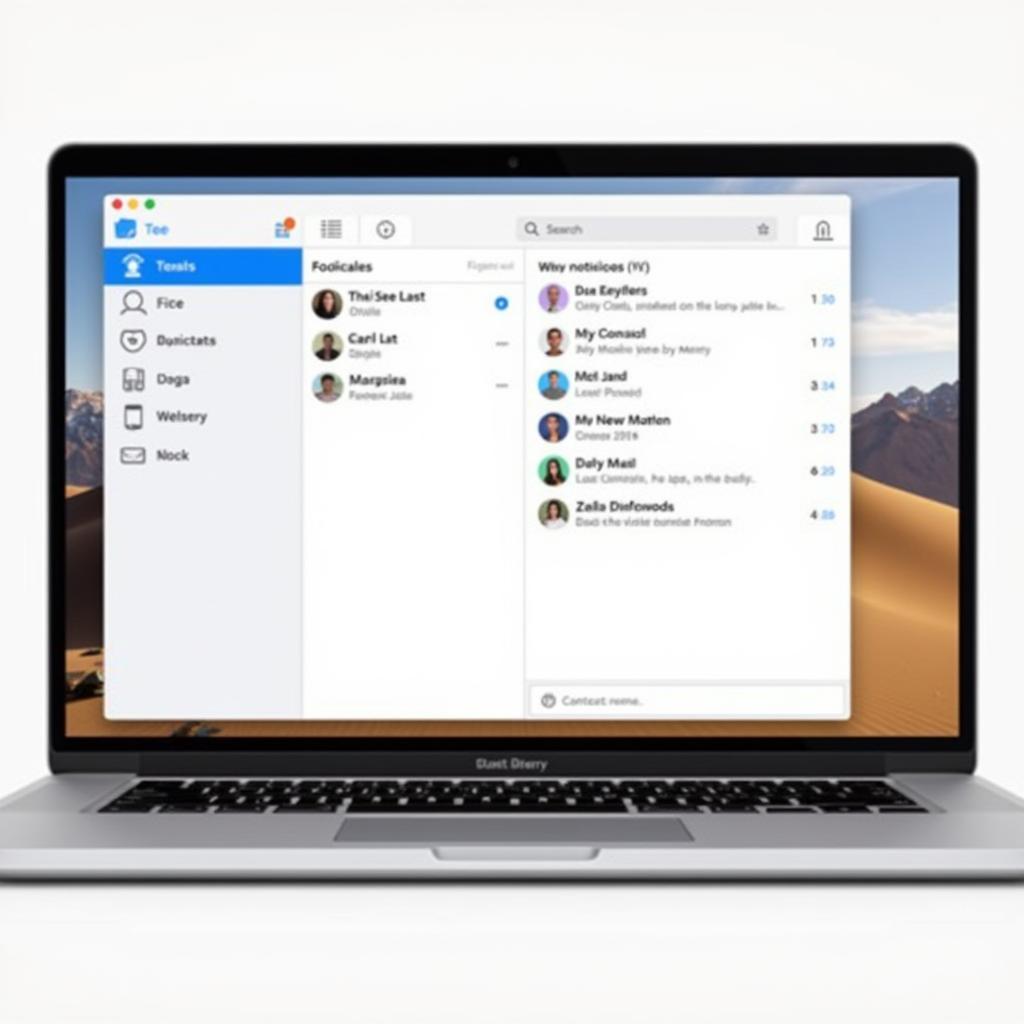 Giao diện Zalo trên Macbook
Giao diện Zalo trên Macbook
Hướng Dẫn Tải Zalo Cho Macbook Đơn Giản Nhất
Để tải và cài đặt Zalo trên Macbook, bạn có thể lựa chọn một trong hai phương pháp sau:
1. Tải Zalo Trực Tiếp Từ Website Chính Thức
Đây là cách đơn giản và phổ biến nhất để tải Zalo mới cho Macbook:
- Truy cập website chính thức của Zalo: https://zalo.me/
- Chọn phiên bản Zalo dành cho máy tính Mac OS.
- Nhấp vào nút “Tải về” và chờ đợi quá trình tải xuống hoàn tất.
- Mở file cài đặt vừa tải về và làm theo hướng dẫn.
- Sau khi cài đặt xong, bạn có thể đăng nhập vào tài khoản Zalo của mình và bắt đầu sử dụng.
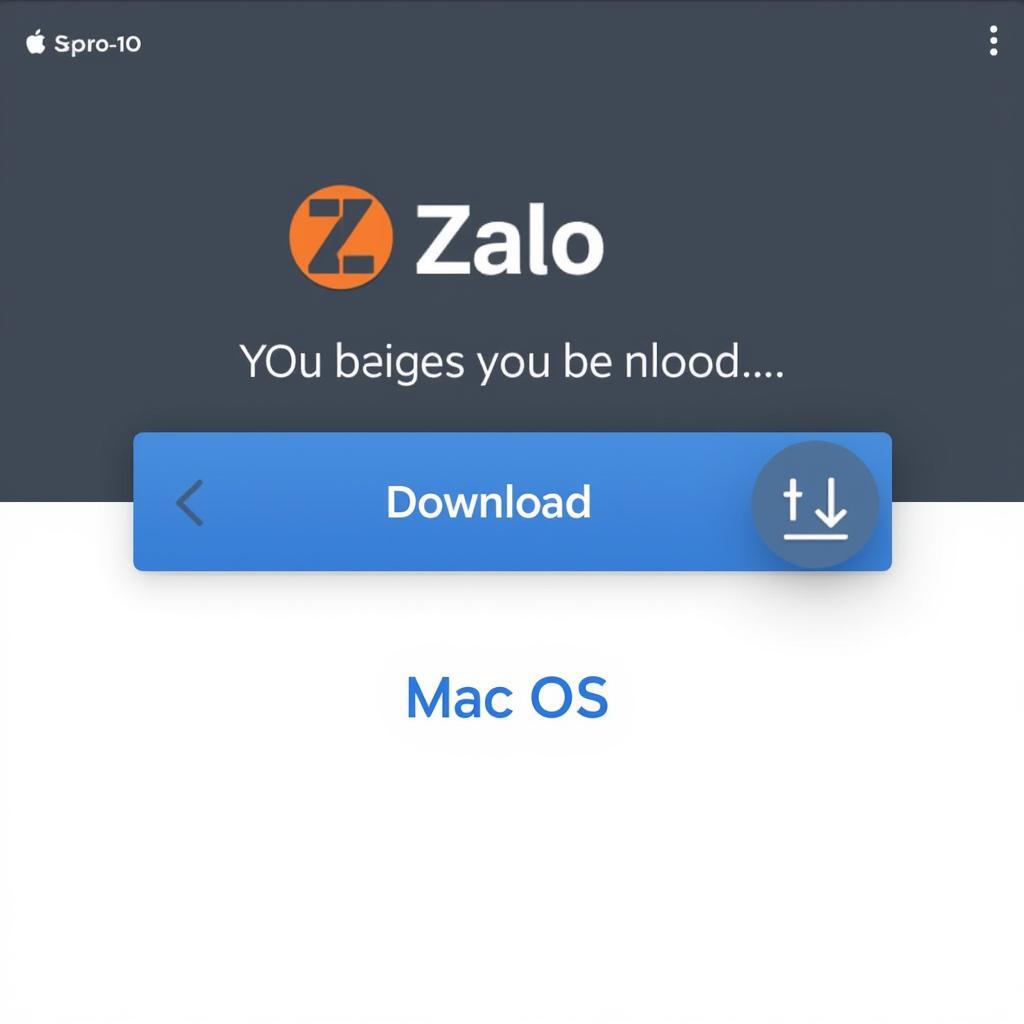 Trang chủ Zalo với nút tải về cho Mac OS
Trang chủ Zalo với nút tải về cho Mac OS
2. Tải Zalo Từ Mac App Store
Ngoài ra, bạn cũng có thể tải Zalo trực tiếp từ Mac App Store:
- Mở Mac App Store trên Macbook của bạn.
- Tìm kiếm ứng dụng Zalo.
- Nhấp vào nút “Get” hoặc “Cài đặt” và xác nhận tải xuống.
- Sau khi tải xong, Zalo sẽ tự động được cài đặt trên máy tính của bạn.
Những Lưu Ý Khi Sử Dụng Zalo Trên Macbook
Để sử dụng Zalo trên Macbook một cách hiệu quả và an toàn, bạn nên lưu ý một số điểm sau:
- Đăng xuất tài khoản sau khi sử dụng: Đặc biệt là khi sử dụng máy tính công cộng, để tránh bị đánh cắp thông tin cá nhân.
- Cập nhật phiên bản mới nhất: Zalo thường xuyên cập nhật phiên bản mới với nhiều tính năng hấp dẫn và cải thiện bảo mật.
- Sử dụng mật khẩu mạnh: Nên đặt mật khẩu có độ phức tạp cao, kết hợp chữ hoa, chữ thường, số và ký tự đặc biệt để tăng cường bảo mật cho tài khoản.
Kết Luận
Việc tải Zalo cho Macbook mang đến cho người dùng trải nghiệm kết nối liền mạch, tiện lợi và hiệu quả. Hy vọng bài viết đã cung cấp cho bạn những thông tin hữu ích về cách tải và sử dụng Zalo trên Macbook.
Bạn muốn biết cách tải Zalo về điện thoại? Hãy tham khảo thêm các bài viết khác trên Game Quốc Tế để cập nhật những thông tin công nghệ mới nhất!